Spis treści
Instalacja i konfiguracja
wFirma by WP Desk to aplikacja na Shopify, która integruje Twój sklep z systemem wFirma. Umożliwia automatyczne lub ręczne wystawianie dokumentów sprzedaży (faktur VAT, paragonów fiskalnych i niefiskalnych, faktur proforma) do zamówień w Shopify. Poniżej znajdziesz instrukcje instalacji oraz konfiguracji aplikacji.
Instalacja aplikacji
Aby zainstalować aplikację wFirma by WP Desk w swoim sklepie Shopify, wykonaj następujące kroki:
- Dodanie aplikacji z Shopify App Store – Zaloguj się do panelu administracyjnego Shopify i przejdź do Shopify App Store. Wyszukaj aplikację wFirma od WP Desk i kliknij przycisk Dodaj aplikację.
- Potwierdzenie instalacji – Po przekierowaniu do panelu sklepu Shopify zapoznaj się z wymaganymi uprawnieniami aplikacji. Następnie kliknij Zainstaluj aplikację, aby potwierdzić instalację.
- Uruchomienie aplikacji – Po pomyślnej instalacji aplikacja pojawi się na liście Twoich aplikacji w Shopify (panel Aplikacje). Kliknij wFirma od WP Desk, aby ją uruchomić.
Po pierwszym uruchomieniu aplikacja poprosi o konfigurację połączenia z Twoim kontem wFirma.
Autoryzacja z kontem wFirma
Proces autoryzacji polega na połączeniu aplikacji ze swoim kontem w serwisie wFirma, tak aby aplikacja mogła wystawiać dokumenty w Twoim imieniu. wFirma by WP Desk obsługuje autoryzację za pomocą kluczy API wFirma (metoda zalecana). Przed rozpoczęciem upewnij się, że posiadasz aktywne konto w serwisie wFirma z uprawnieniami do API.
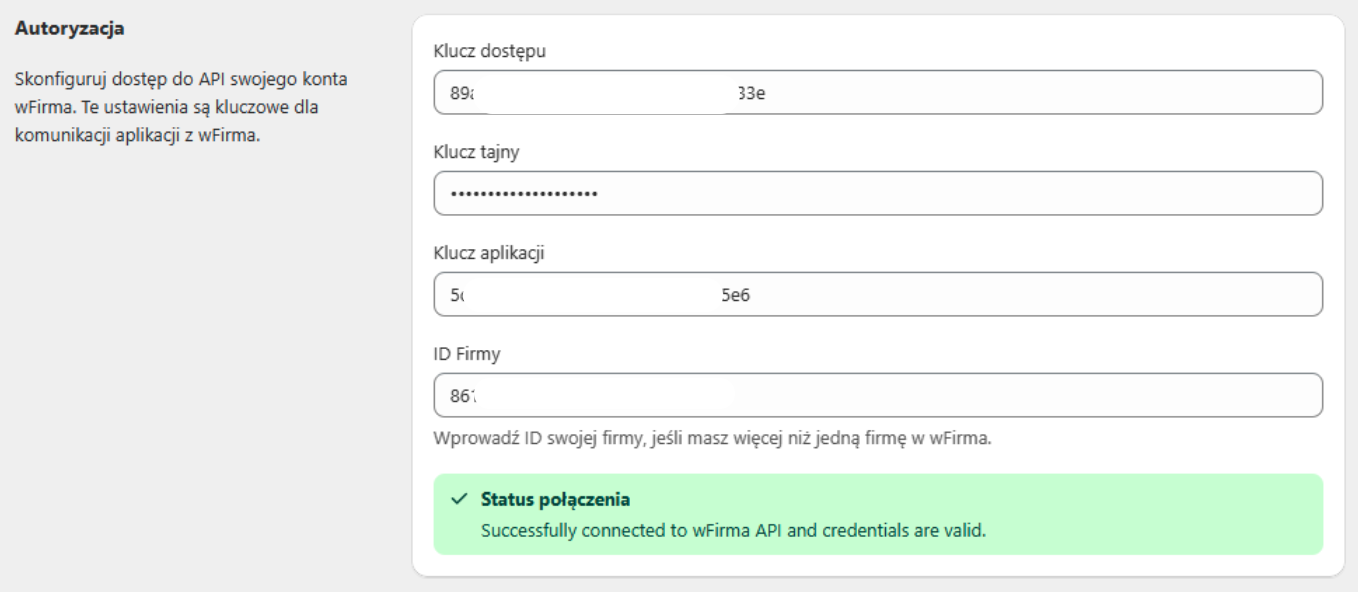
Aby zautoryzować aplikację:
-
Otwórz aplikację w Shopify – Po instalacji przejdź do panelu Shopify → Aplikacje i uruchom wFirma by WP Desk. Powinien pojawić się formularz Autoryzacja w wFirma (integracja API).
-
Wygeneruj klucze API wFirma – Zaloguj się na osobnej karcie do swojego konta wFirma. Przejdź do Ustawienia > Bezpieczeństwo > Aplikacje > Klucze API. Kliknij przycisk Dodaj, aby utworzyć nową parę kluczy API (accessKey i secretKey). Wprowadź nazwę aplikacji (np. nazwę Twojego sklepu) i potwierdź operację swoim hasłem do wFirma. Po zatwierdzeniu wyświetlą się dwa klucze: Access Key oraz Secret Key – skopiuj je. Uwaga: klucze API znajdziesz i wygenerujesz samodzielnie w panelu wFirma; nie są one tożsame z hasłem do konta.
-
Uzyskaj App Key – Każda integracja z wFirma wymaga również unikalnego App Key. Służy on do autoryzacji zapytań zewnętrznej aplikacji w systemie wFirma (jeden App Key może obsługiwać wielu użytkowników wFirmy). Aby otrzymać App Key dla integracji Shopify, wypełnij formularz na stronie wFirma dotyczący nadania klucza App Key (formularz dostępny na stronie kontaktowej wFirma). Po wysłaniu zgłoszenia, klucz App Key zostanie przesłany na Twój adres e-mail.
-
Wprowadź dane autoryzacyjne w aplikacji – Wróć do formularza autoryzacji w aplikacji wFirma by WP Desk. Uzupełnij następujące pola:
- Access Key – wklej wygenerowany klucz Access Key z panelu wFirma.
- Secret Key – wklej wygenerowany klucz Secret Key.
- App Key – wprowadź App Key otrzymany od wFirma (przez e-mail).
- ID Firmy (Company ID) – jeśli na swoim koncie wFirma posiadasz więcej niż jedną firmę, wpisz ID firmy, z którą ma się integrować sklep (jeżeli masz tylko jedną firmę na koncie wFirma, pole to pozostaw puste). ID firmy można znaleźć w ustawieniach konta wFirma lub w adresie URL panelu, gdy dana firma jest aktywna.
-
Zapisz i sprawdź połączenie – Zapisz wprowadzone dane (np. klikając Zapisz lub Connect – zależnie od interfejsu aplikacji). Aplikacja automatycznie sprawdzi połączenie z API wFirma. Jeśli dane są poprawne, powinna wyświetlić się informacja o pomyślnym połączeniu (Successfully connected to wFirma API)file-fsoztw6je2kulnrav1s46j. W razie błędu upewnij się, że wszystkie klucze zostały wpisane prawidłowo, a App Key jest aktywny. Możesz również skorzystać z opcji Wyczyść cache i ponowić próbę, jeśli zmieniałeś dane (przycisk Wyczyść cache czyści zapamiętane ustawienia i umożliwia ponowne sprawdzenie połączenia).
Po poprawnej autoryzacji, aplikacja jest gotowa do konfiguracji wystawiania dokumentów.
Ustawienia aplikacji
Po połączeniu z wFirma możesz dostosować ustawienia aplikacji do swoich potrzeb. Ustawienia znajdziesz w zakładce Ustawienia (Settings) aplikacji. Dostępne opcje podzielone są na sekcje odpowiadające typom dokumentów sprzedaży: Faktury, Paragony oraz Faktury proforma. Poniżej opisujemy poszczególne ustawienia i ich działanie.
Ustawienia faktur
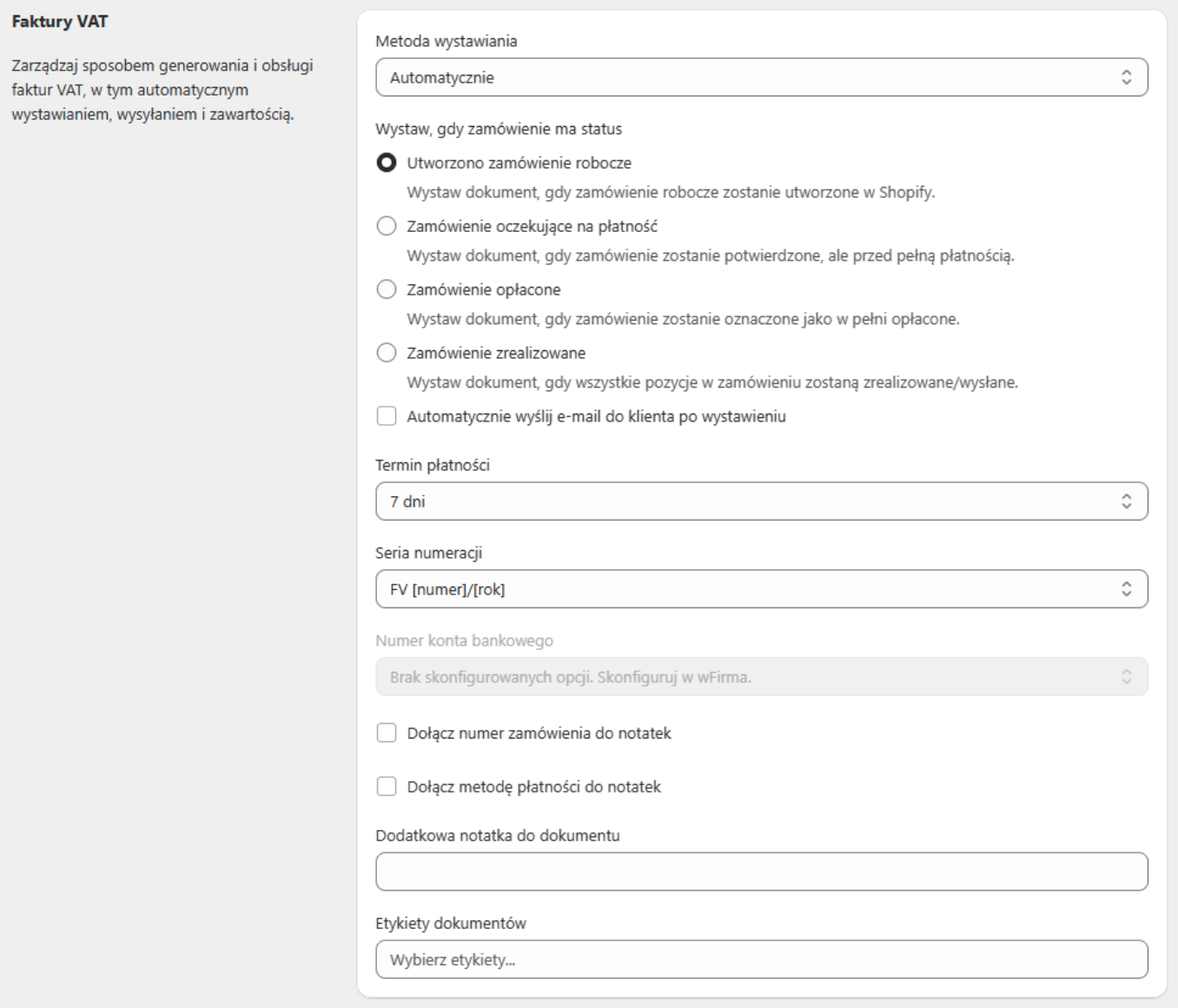
W sekcji Faktury (VAT) konfigurujesz sposób wystawiania faktur do zamówień ze sklepu. Dostępne opcje:
- Metoda wystawiania (faktur) – wybierz, czy faktury mają być wystawiane ręcznie czy automatycznie. W trybie ręcznym faktury nie będą tworzone bez Twojej ingerencji – musisz je wystawiać samodzielnie (np. klikając odpowiedni przycisk w aplikacji przy wybranym zamówieniu). W trybie automatycznym faktury będą generowane automatycznie, gdy zamówienie osiągnie określony status (ustawiony poniżej).
- Status zamówienia do wystawienia faktury – określ moment (status) w Shopify, który ma wyzwalać automatyczne wystawienie faktury. Dostępne statusy to:
- Utworzenie zamówienia – faktura zostanie wystawiona zaraz po złożeniu zamówienia (status Order Created).
- Opłacenie zamówienia – faktura zostanie wystawiona, gdy zamówienie zostanie w pełni opłacone (status Order Paid).
- Zrealizowanie zamówienia – faktura zostanie wystawiona, gdy zamówienie zostanie w całości zrealizowane/wysłane (status Order Fulfilled).
- (Wybierz opcję odpowiednią dla Twojego modelu sprzedaży – np. wielu sprzedawców wystawia faktury dopiero po opłaceniu zamówienia.)
- Automatycznie wyślij e-mail do klienta po wystawieniu -zaznacz tę opcję, jeśli chcesz, aby po wystawieniu faktury w wFirma została ona automatycznie wysłana do klienta. Włączenie tej opcji spowoduje, że system wFirma wyśle fakturę PDF na adres e-mail klienta (adres przypisany do zamówienia). Uwaga: upewnij się, że w danych zamówienia w Shopify jest poprawny adres e-mail klienta – aplikacja przekaże go do wFirma jako adres odbiorcy faktury.
- Termin płatności dla faktur (dni) – ustaw domyślny termin płatności na fakturach wystawianych do zamówień. Możesz wybrać Użyj ustawienia globalnego (wtedy termin płatności będzie zgodny z ustawieniami Twojego konta wFirma) lub konkretną liczbę dni, np. 7, 14, 30 (dni od daty wystawienia). Termin płatności ma znaczenie głównie dla zamówień opłacanych poza sklepem (np. przelewem tradycyjnym); w przypadku zamówień już opłaconych online faktura w wFirma i tak zostanie oznaczona jako opłacona.
- Seria numeracji faktur – wybierz serię numeracji z systemu wFirma, w której mają być tworzone faktury. Lista rozwijana zawiera serie zdefiniowane na Twoim koncie wFirma (np. osobna seria dla dokumentów wystawianych ze sklepu internetowego). Wybór właściwej serii zapewni prawidłową numerację faktur w wFirma.
- Numer konta bankowego – opcjonalnie podaj numer rachunku bankowego, który ma być widoczny na fakturze. Jeśli Twoi klienci płacą przelewem bankowym, numer konta na dokumencie ułatwi im dokonanie płatności. Jeśli pozostawisz to pole puste, wFirma użyje domyślnego numeru konta z Twoich ustawień.
- Dołącz numer zamówienia do notatek – włącz tę opcję, aby numer zamówienia ze sklepu automatycznie pojawiał się w polu Uwagi na fakturze. Dzięki temu łatwiej powiążesz dokument w wFirma z konkretnym zamówieniem Shopify.
- Dołącz metodę płatności do notatek – włącz tę opcję, aby nazwa metody płatności użytej przez klienta (np. Przelewy24, Płatność za pobraniem) była dodawana w uwagach do faktury. Informacja ta może być przydatna przy księgowaniu lub analizie sprzedaży.
- Dodatkowa notatka do dokumentu– możesz zdefiniować własny tekst, który pojawi się tuż przed nazwą metody płatności w uwagach na fakturze.
- Etykiety dokumentów – etykiety (tagi) przypisywane do faktur w wFirma. Możesz wpisać jedną lub kilka etykiet, oddzielając je przecinkami. Etykiety są definiowane po stronie wFirma i służą kategoryzacji lub filtrowaniu dokumentów (np. możesz oznaczać faktury ze sklepu tagiem “Shopify”). Wprowadzone tutaj etykiety zostaną dodane do każdej faktury wystawionej przez integrację.
Ustawienia faktur proforma
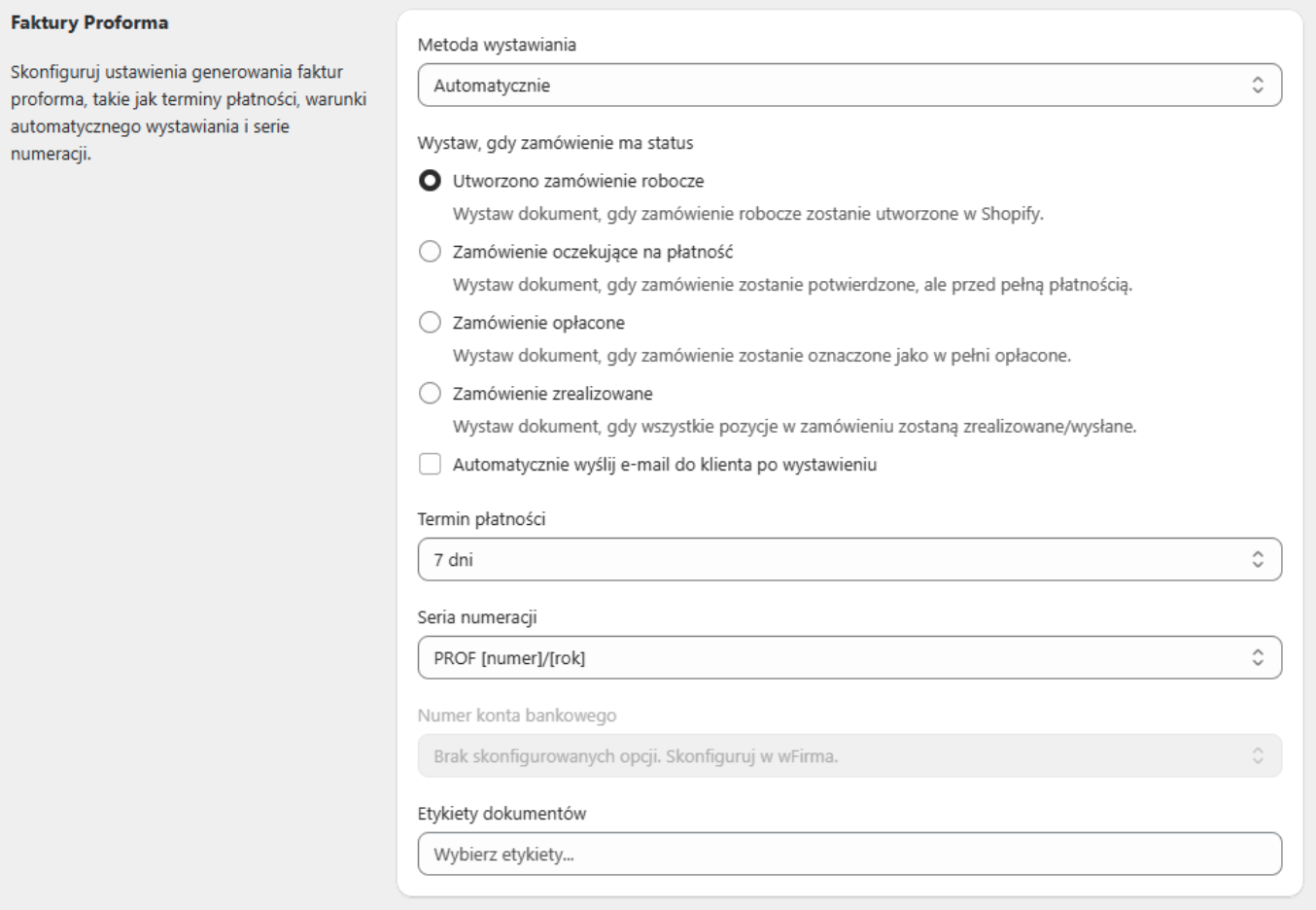
Sekcja Faktury proforma dotyczy wystawiania dokumentów proforma do zamówień. Faktura proforma nie jest dokumentem księgowym – jest to oferta lub pre-faktura, którą możesz wystawić np. przed otrzymaniem płatności, aby klient dokonał zapłaty. W integracji z wFirma faktury proforma mogą być użyteczne w przypadku zamówień z odroczoną płatnością (np. tradycyjny przelew).
- Metoda wystawiania (faktury proforma)– wybierz między trybem ręcznym a automatycznym dla proform. W trybie ręcznym proformy nie będą tworzone automatycznie – możesz je wystawiać samodzielnie dla wybranych zamówień. W trybie automatycznym proforma zostanie wystawiona dla każdego zamówienia po osiągnięciu określonego statusu (zazwyczaj będzie to utworzenie zamówienia, ponieważ proforma wystawia się przed otrzymaniem płatności).
- Status zamówienia do wystawienia (faktury proforma) – określ, na jakim etapie zamówienia ma być automatycznie generowana faktura proforma. Najczęściej wybieraną opcją jest Utworzenie zamówienia – wtedy proforma zostanie wystawiona od razu po złożeniu zamówienia przez klienta.
- Termin płatności w dniach (faktury proforma) – ustaw termin, w jakim oczekujesz płatności na podstawie proformy. Dostępne opcje terminów (7, 14, 30 dni, lub użycie ustawień globalnych) działają analogicznie jak w przypadku faktur VAT. Termin ten zostanie wydrukowany na dokumencie proforma jako data wymagalności zapłaty.
- Seria numeracji (faktury proforma) – wybierz serię numeracji z systemu wFirma, w której mają być tworzone faktury. Lista rozwijana zawiera serie zdefiniowane na Twoim koncie wFirma (np. osobna seria dla dokumentów wystawianych ze sklepu internetowego). Wybór właściwej serii zapewni prawidłową numerację proform w wFirma.
- Numer konta bankowego – opcjonalnie podaj numer rachunku bankowego, który ma być widoczny na fakturze proforma. Jeśli Twoi klienci płacą przelewem bankowym, numer konta na dokumencie ułatwi im dokonanie płatności. Jeśli pozostawisz to pole puste, wFirma użyje domyślnego numeru konta z Twoich ustawień.
- Etykiety dokumentów (faktury proforma) – wprowadź tagi (etykiety), które chcesz nadawać wystawianym proformom w wFirma. Pozwala to na łatwe filtrowanie proform w systemie. Jeśli nie potrzebujesz tagowania proform, pozostaw to pole puste.
Ustawienia paragonów
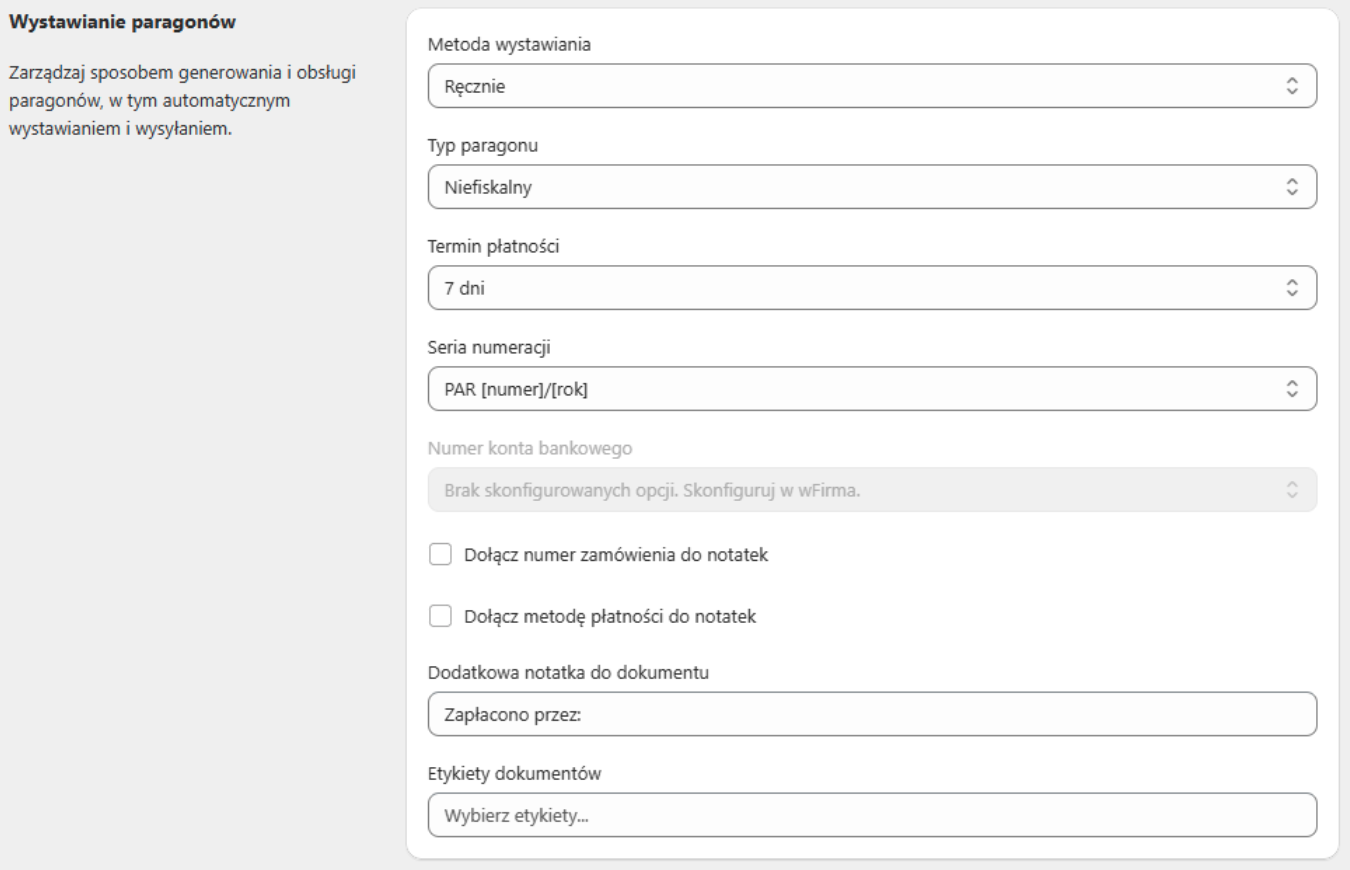
W tej sekcji konfigurujesz wystawianie paragonów do zamówień. Aplikacja wFirma by WP Desk obsługuje dwa rodzaje paragonów: fiskalne (drukowane na drukarce fiskalnej) i niefiskalne (tzw. dowody sprzedaży, generowane w systemie wFirma dla sprzedaży wysyłkowej). Poniżej dostępne opcje:
- Tryb wystawiania paragonów – analogicznie jak dla faktur, wybierz tryb ręczny lub automatyczny wystawiania paragonów do zamówień. Tryb ręczny oznacza konieczność ręcznego wystawienia paragonu dla zamówienia, a automatyczny spowoduje generowanie paragonów automatycznie po osiągnięciu zdefiniowanego statusu zamówienia.
- Status zamówienia do wystawienia paragonu – wybierz, w którym momencie ma być automatycznie wystawiany paragon (dotyczy trybu automatycznego). Dostępne opcje są takie same jak dla faktur: Utworzenie zamówienia, Opłacenie zamówienia lub Zrealizowanie zamówienia.
- Rodzaj paragonu – zdecyduj, jaki typ paragonu ma być wystawiany: fiskalny czy niefiskalny.
- Paragon fiskalny – tradycyjny paragon rejestrowany na kasie fiskalnej. Wybór tej opcji oznacza, że sprzedaż będzie rejestrowana fiskalnie. Uwaga: Wystawienie paragonu fiskalnego przez integrację wymaga posiadania zintegrowanej drukarki fiskalnej lub usługi umożliwiającej zdalne fiskalizowanie paragonów przez wFirma. Aplikacja utworzy odpowiedni zapis w wFirma, jednak sam wydruk fiskalny może wymagać dodatkowych kroków.
- Paragon niefiskalny – dokument sprzedaży niefiskalnej (dowód sprzedaży w wFirma). Taki dokument jest używany głównie w sprzedaży wysyłkowej zwolnionej z obowiązku drukowania paragonu fiskalnego. Paragon niefiskalny jest generowany jako PDF i może być wysłany do klienta podobnie jak faktura.
- Termin płatności dla paragonów wysyłkowych (dni) – w przypadku paragonów niefiskalnych (sprzedaż wysyłkowa) możesz ustawić termin płatności podobnie jak dla faktur. Dotyczy to sytuacji, gdy paragon niefiskalny pełni rolę dokumentu dla sprzedaży z odroczoną płatnością (np. klient wybiera płatność przelewem na konto po otrzymaniu towaru). Dostępne opcje terminów to m.in. 7, 14, 30 dni.
- Seria numeracji (paragony niefiskalne) – wybierz serię numeracji, w której będą wystawiane paragony niefiskalne w wFirma. Jeśli prowadzisz sprzedaż zarówno fiskalną (stacjonarną) jak i wysyłkową, zaleca się utworzenie osobnej serii numeracji dla paragonów niefiskalnych ze sklepu internetowego, aby odróżnić je od paragonów fiskalnych.
- Automatyczna wysyłka paragonów – zaznacz tę opcję, aby po wystawieniu paragonu niefiskalnego system automatycznie wysłał go do klienta mailowo (podobnie jak fakturę). W przypadku paragonu fiskalnego opcja ta nie ma zastosowania (paragon fiskalny jest drukowany, a nie wysyłany). Jeśli więc wybierzesz Rodzaj paragonu: niefiskalny i włączysz automatyczną wysyłkę, klient otrzyma dowód sprzedaży na e-mail.
- Numer konta bankowego – jeśli wystawiasz paragony niefiskalne z odroczoną płatnością, podaj numer rachunku bankowego, na który klient powinien dokonać zapłaty. Numer ten zostanie umieszczony na wydrukowanym paragonie niefiskalnym (PDF). W przypadku sprzedaży opłaconej z góry lub paragonów fiskalnych pole to można pozostawić puste.
- Dołącz numer zamówienia do notatek – włącz, aby w uwagach do paragonu (w polu “Notatki” dokumentu w wFirma) pojawiał się numer zamówienia ze sklepu. Jest to analogiczne do funkcji dla faktur i ułatwia powiązanie paragonu z konkretnym zamówieniem.
- Dołącz metodę płatności do notatek – włącz, aby w uwagach do paragonu dodawana była nazwa metody płatności użytej przez klienta.
- Dodatkowa notatka do dokumentu – jeżeli chcesz, dodaj własny tekst poprzedzający nazwę metody płatności w uwagach paragonu (np. “Forma płatności:”).
- Etykiety paragonu – zdefiniuj tagi, które mają być przypisane do każdego wystawionego paragonu (oddzielone przecinkami). Ułatwi to filtrowanie/rozróżnianie dokumentów w wFirma. Przykładowo, możesz oznaczać paragony ze sklepu tagiem “Sklep WWW” lub innym dowolnym, by później łatwo je wyszukać w systemie księgowym.
Pozycje dokumentów
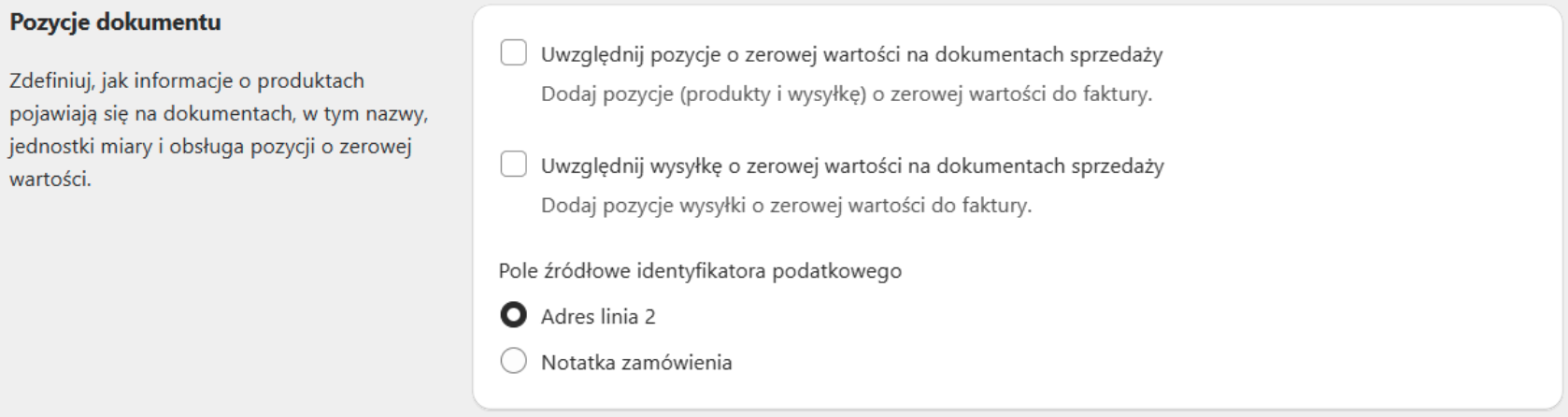
- Uwzględnij pozycje o zerowej wartości na dokumentach sprzedaży – zaznacz, aby w zapytaniu do API przesyłać pozycje (produkty i wysyłkę) o zerowej wartości do faktury, które zostaną uwzględnione na dokumencie sprzedaży
- Uwzględnij wysyłkę o zerowej wartości na dokumentach sprzedaży – zaznacz, aby na dokumentach sprzedaży dodać pozycje wysyłki o zerowej wartości
- Pole źródłowe identyfikatora podatkowego – wybierz pole z formularza zamówienia Shopify, które będzie używane przez klientów sklepu do przekazywania NIP (Numeru Identyfikacji Podatkowej). Do dosypozycji są dwa pola: Adres linia 2 oraz Notatka zamówienia
Zakończenie
Po skonfigurowaniu powyższych ustawień integracja jest gotowa do działania. Aplikacja będzie zgodnie z ustalonymi zasadami wystawiać dokumenty sprzedaży w wFirma dla nowych zamówień w Twoim sklepie. Pamiętaj, że zawsze możesz zmienić te ustawienia, jeśli zajdzie taka potrzeba – np. włączyć lub wyłączyć automatyczne wystawianie, zmienić terminy płatności czy serie numeracji. Wprowadzone zmiany zaczną obowiązywać dla kolejnych przetwarzanych zamówień.
Po poprawnym skonfigurowaniu wFirma by WP Desk znacząco ułatwi obsługę księgową Twojego sklepu – dokumenty sprzedaży będą wystawiane szybko i bezbłędnie, zgodnie z danymi z zamówień Shopify, a Ty zaoszczędzisz czas i unikniesz ręcznego przepisywania faktur. Powodzenia w korzystaniu z aplikacji!